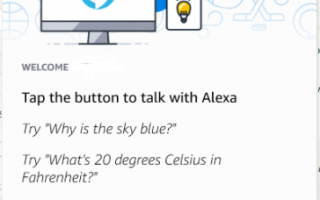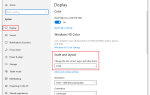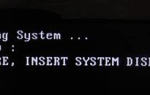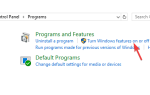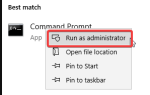Z niektórymi nowymi laptopami i komputerami Windows 10 klienci zaczynają teraz otrzymywać Amazon Alexa wstępnie zainstalowany. Te laptopy i komputery są produkowane i sprzedawane głównie przez producentów OEM, takich jak HP, Lenovo i Acer. Ale pod koniec dnia można go zainstalować na dowolnym komputerze, ponieważ jest to aplikacja Win32. Ale będąc aplikacjami Win32 stron trzecich, ma swoje wady, ale omówimy to później. Najpierw sprawdźmy, jak go pobrać i zainstalować.
AKTUALIZACJA: Aplikacja Amazon Alexa jest już dostępna do pobrania ze sklepu Microsoft Store.
Pobieranie zainstaluj Amazon Alexa na PC
Przede wszystkim pobierz wersję 1.2.9.115 aplikacji Amazon Alexa Win32 z dropbox.com. Pamiętaj, że nie jest to oficjalny link do pobrania z Amazon.
Pobierz pobrany plik zeskanowany za pomocą oprogramowania antywirusowego. Następnie uruchom plik w archiwum ZIP i zaakceptuj monit o kontrolę konta użytkownika. Postępuj zgodnie z instrukcjami i zainstaluj aplikację Amazon Alexa na komputery z systemem Windows.
Gdy uruchomisz Alexę po raz pierwszy, pojawi się monit o zalogowanie się na swoje konto Amazon. Zrób to i ciesz się Alexą na komputerze z systemem Windows.
Jeśli ustawiłeś region swojego komputera w dowolnym miejscu poza Stanami Zjednoczonymi, musisz go zmienić na Stany Zjednoczone, aby działał.
Ponadto, jeśli chcesz uruchomić Alexę zaraz po zalogowaniu się na konto Windows, przejdź do Ustawień Alexa i włącz opcję Uruchom aplikację po zalogowaniu się na tym komputerze.
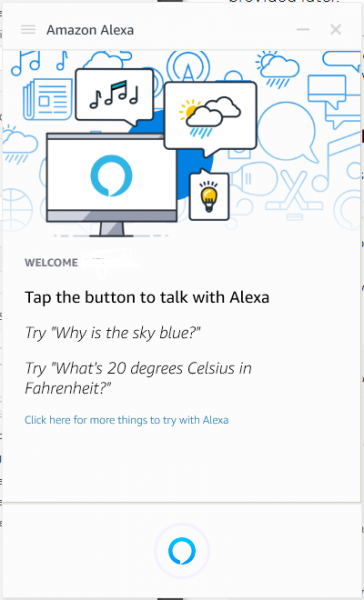
Aby Alexa działała, potrzebujesz na komputerze zainstalowanego Microsoft Visual C ++ 2015. Jeśli nie zostanie zainstalowany, instalator zainstaluje go automatycznie, nie musisz się tym martwić.
Spowoduje to również zainstalowanie wersji 1.0.200243.0 Asystenta zakupów przez Amazon.
Konfigurowanie Amazon Alexa w systemie Windows 10
Jeśli chcesz cały czas widzieć aplikację Alexa na pasku zadań systemu Windows 10, musisz włączyć ją jako ikonę, która pojawi się na pasku zadań.
Aby to zrobić, otwórz aplikację Ustawienia i przejdź do następującej ścieżki: Personalizacja> Pasek zadań> Wybierz ikony wyświetlane na pasku zadań.
Następnie zobaczysz listę programów, których ikony mogą być widoczne na pasku zadań. Na liście włącz Alexę.
Teraz będzie zawsze widoczny w zasobniku ikon systemowych na pasku zadań.
Co zadziała, a co nie
Dopóki Twój komputer nie będzie oficjalnie obsługiwany przez Amazon Alexa, istnieje mniejsze prawdopodobieństwo zainstalowania niestandardowego oprogramowania układowego dla Alexa. Oznacza to, że zestaw głośnomówiący pobudza Alexę, tj. Alexa w ogóle nie będzie działać. Oznacza to, że aby uruchomić Alexę, musisz ręcznie nacisnąć niebieski przycisk w interfejsie użytkownika Alexy.
Poza tym ograniczeniem, wszystko inne powinno działać bezproblemowo. Oto niektóre z rzeczy, które możesz zrobić z Amazon Alexa.
Możesz stworzyć własną listę zadań do wykonania. Oprócz tego możesz prowadzić z nią inteligentne rozmowy, na przykład prosząc o żart, pytając, kim jest jej ojciec. Możesz poprosić ją, aby zagrała w briefingu od bardzo znanych nadawców. Jeśli cię to obchodzi, może ona również wykonywać małe zadania, takie jak konfigurowanie timera, przekazywanie aktualizacji pogody, a nawet sterowanie inteligentnymi akcesoriami domowymi, takimi jak światła, termostaty i głośnik Amazon Echo.
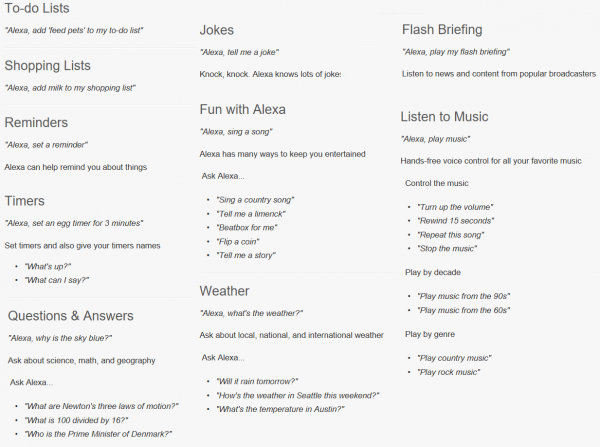
Oprócz korzystania z Cortany, Alexa może być pomocna tylko dla klientów, którzy robią zakupy w Amazon, używając Amazon Alexa Skills i odtwarzając muzykę w Amazon Music. Poza tym Cortana bardzo dobrze odnajduje się w swojej pracy. Wynika to również z faktu, że jest głębiej zintegrowana z systemem Windows 10, będącym pierwszą aplikacją, w przeciwieństwie do Alexy Amazon, która jest aplikacją Win32 innej firmy.
Nadal nie jesteśmy pewni, czy starsza wersja Alexa automatycznie pobierze nowszą aktualizację, czy też trzeba ją ponownie załadować ręcznie. Obserwuj ten artykuł, ponieważ w najbliższej przyszłości dowiemy się więcej o Alexie na nieobsługiwanych urządzeniach.